Белые и серые IP, динамические и статические - в чем различие
У каждого устройства в интернете, домашней или офисной сети есть IP-адрес. Он может использоваться для решения разных задач: например, когда нужно подключиться к офисному принтеру и распечатать документы или посмотреть видео дома, со смартфона. О том, какие виды IP-адресации существуют и как их применять, рассказываем в этой статье. А еще показываем, как определить свой IP и подключить его к виртуальной машине для передачи трафика в интернете.

- Что такое IP-адрес
- Что скрывается за белыми IP-адресами
- Серые IP: что это и зачем нужны
- Как связаны белые и серые IP-адреса
- Динамические и статические IP-адреса
- Где связь между динамическими и статическими IP-адресами
- Как узнать свой IP-адрес
- Как привязать IP к виртуальной машине в облаке Cloud.ru
- Подведем итоги
Что такое IP-адрес
IP-адрес — это уникальный числовой идентификатор устройства, который назначается интернет-провайдером, чтобы сетевые устройства могли находить друг друга, связываться между собой и обмениваться данными.
Ваш интернет-провайдер всегда имеет доступ к вашему IP-адресу. А другой девайс, с которым вы устанавливаете соединение, видит его при подключении. Однако при желании его можно скрыть с помощью прокси-сервера или VPN-сервиса.
Есть два вида IP-адресации — IPv4 (IP version 4) и IPv6 (IP version 6).
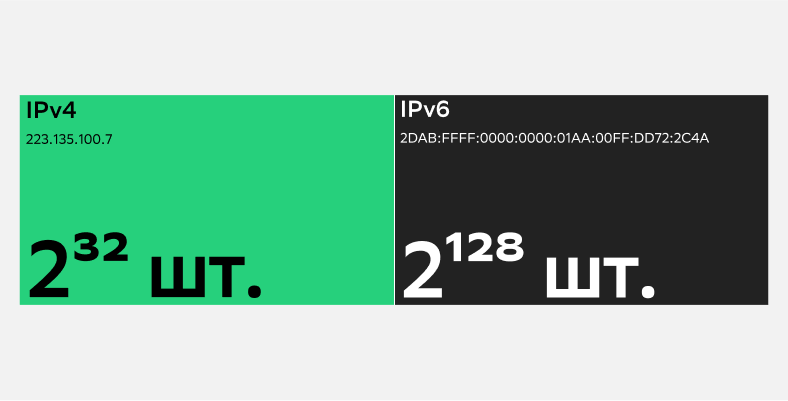 В версии IPv4 используются 32-разрядные адреса, а в IPv6 – 128-разрядные
В версии IPv4 используются 32-разрядные адреса, а в IPv6 – 128-разрядные
IPv4 назначает 32-битные адреса, которые состоят из четырех блоков (октета) чисел от 0 до 255 и хороши своей простотой.
При адресации по IPv6 для создания адресной маршрутизации используются 128-битные адреса, состоящие из восьми блоков, в каждый из которых записывается четыре 16-ричных цифры. У нее есть множество преимуществ и один ключевой недостаток — сложность сетевого администрирования.
В Cloud.ru доступны оба вида IP-адресов, но IPv4 используется чаще — просто потому, что с ними проще работать.
Все адреса IPv4 делятся на белые (внешние/публичные) и серые (приватные/частные) IP.
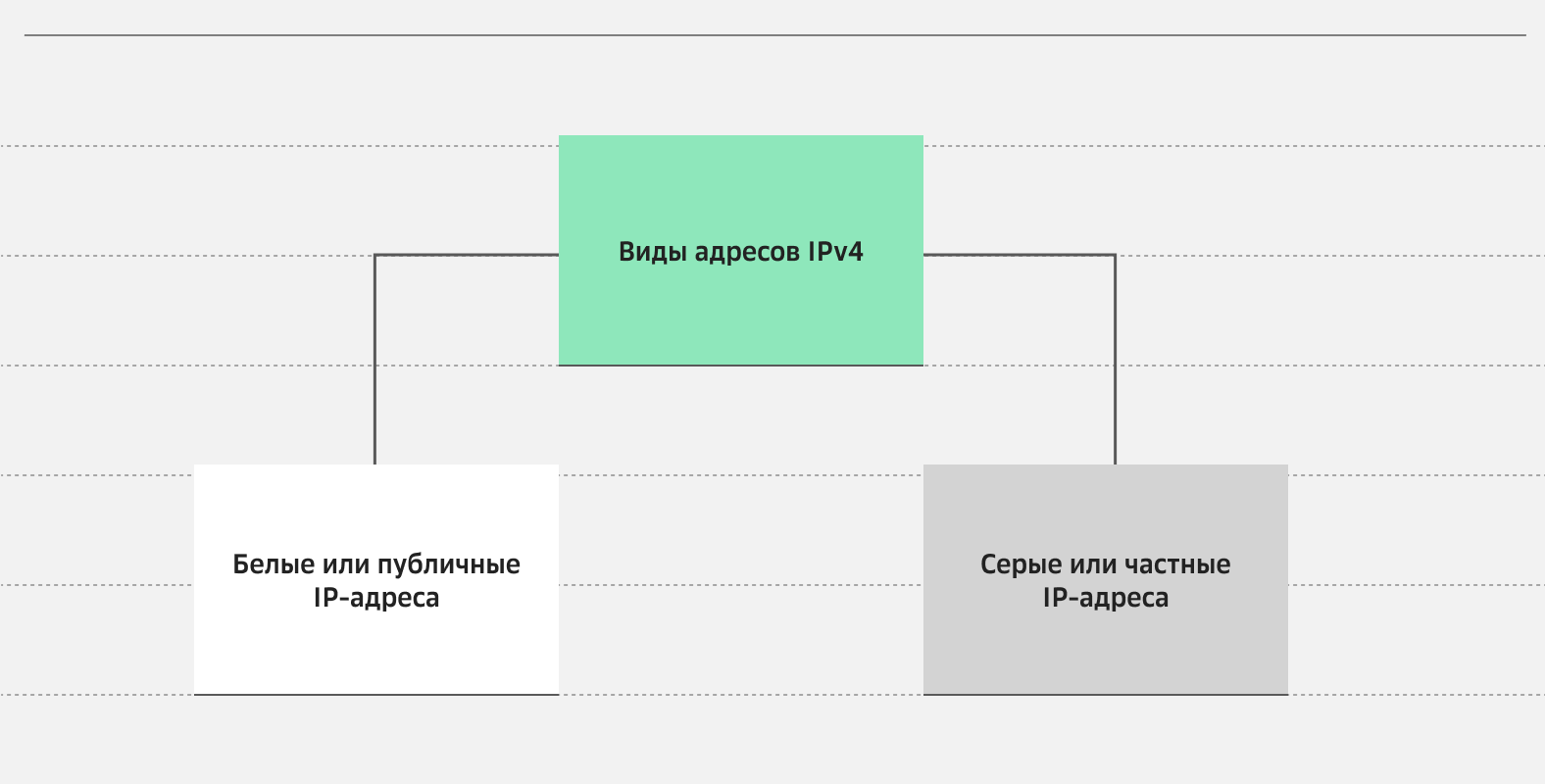 Два вида IP-адресов при адресации по IPv4
Два вида IP-адресов при адресации по IPv4Что скрывается за белыми IP-адресами
Белые, или публичные, IP — это открытые адреса для общения устройств в интернете.
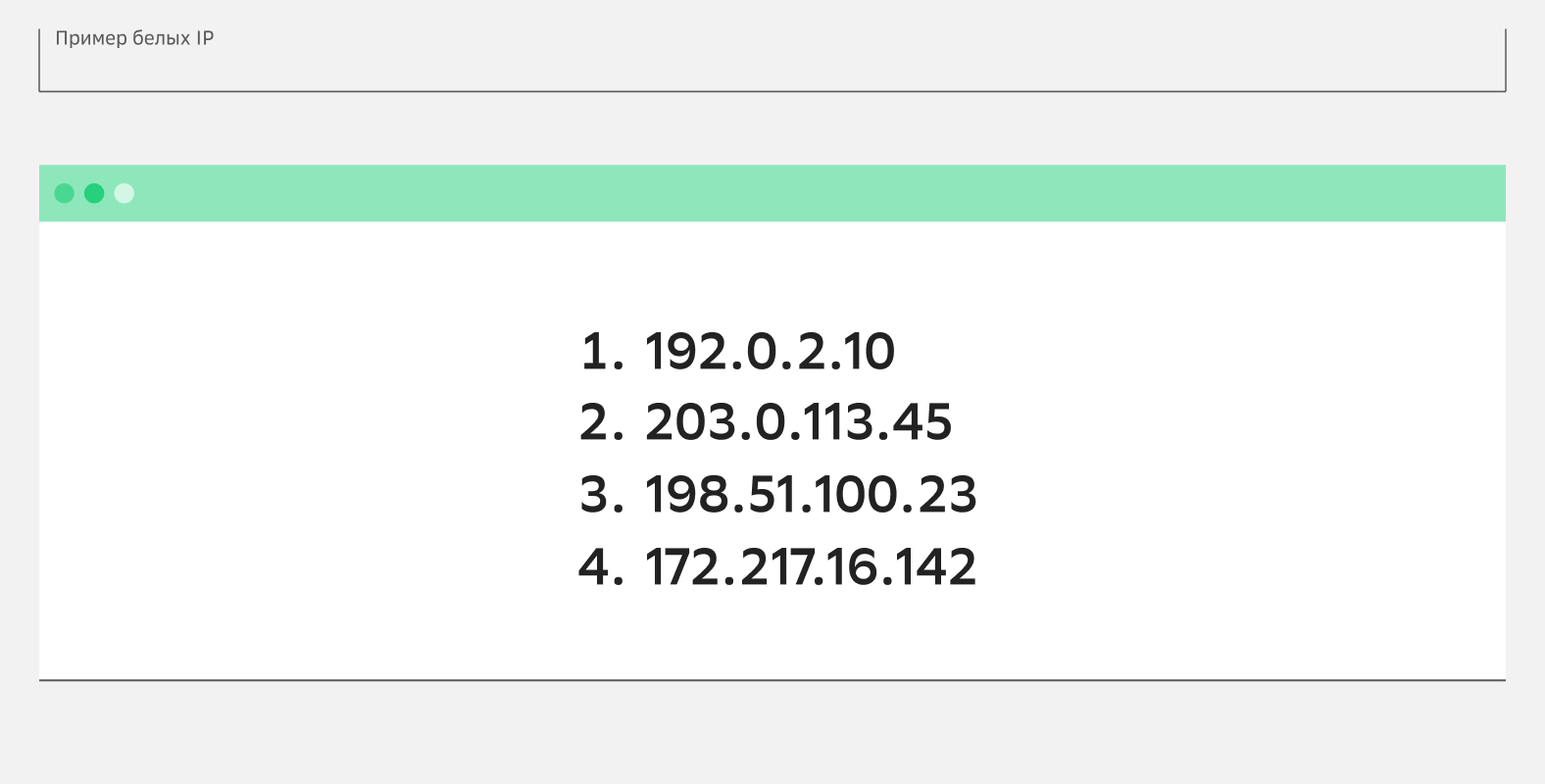 Белые IP-адреса выглядят, как четыре десятичных числа со значением от 0 до 255
Белые IP-адреса выглядят, как четыре десятичных числа со значением от 0 до 255Зачем нужен белый IP-адрес? Чтобы беспрепятственно выходить в интернет и общаться с другими сетевыми устройствами. А еще с таким адресом можно организовать собственный домашний сервер для его публикации в интернете.
Важно отметить, что количество белых адресов ограничено — в мире их насчитывается примерно 4,3 миллиарда. И если раньше такого количества хватало всем пользователям, то сегодня, когда уже 5,52 миллиарда людей используют интернет, раздать всем белые IP не представляется возможным. Поэтому были придуманы серые IP-адреса.
Серые IP: что это и зачем нужны
Серые, или частные, IP-адреса используются в локальных домашних, офисных и корпоративных сетях. В отличие от белых, они не связаны с интернетом напрямую, а потому часто более безопасны, ведь к ним нельзя подключиться из всемирной паутины напрямую.
Все частные IP соответствуют стандартам, принятым Управлением по распределению адресов в интернете (IANA), и находятся в специальных зарезервированных диапазонах для частного пользования. Это нужно, чтобы избежать конфликтов с публичными адресами и упростить сетевым администраторам использование и назначение серых адресов.
Для связи белых и серых IP используется специальный механизм стека TCP/IP — NAT (Network Address Translation). Давайте чуть подробнее поговорим о том, как он помогает связывать устройства в сети.
Как связаны белые и серые IP-адреса
NAT — это технология, которая преобразует приватные IP-адреса во внешние и наоборот. Например, именно благодаря NAT ваш роутер или виртуальная машина в облаке получают доступ в интернет.
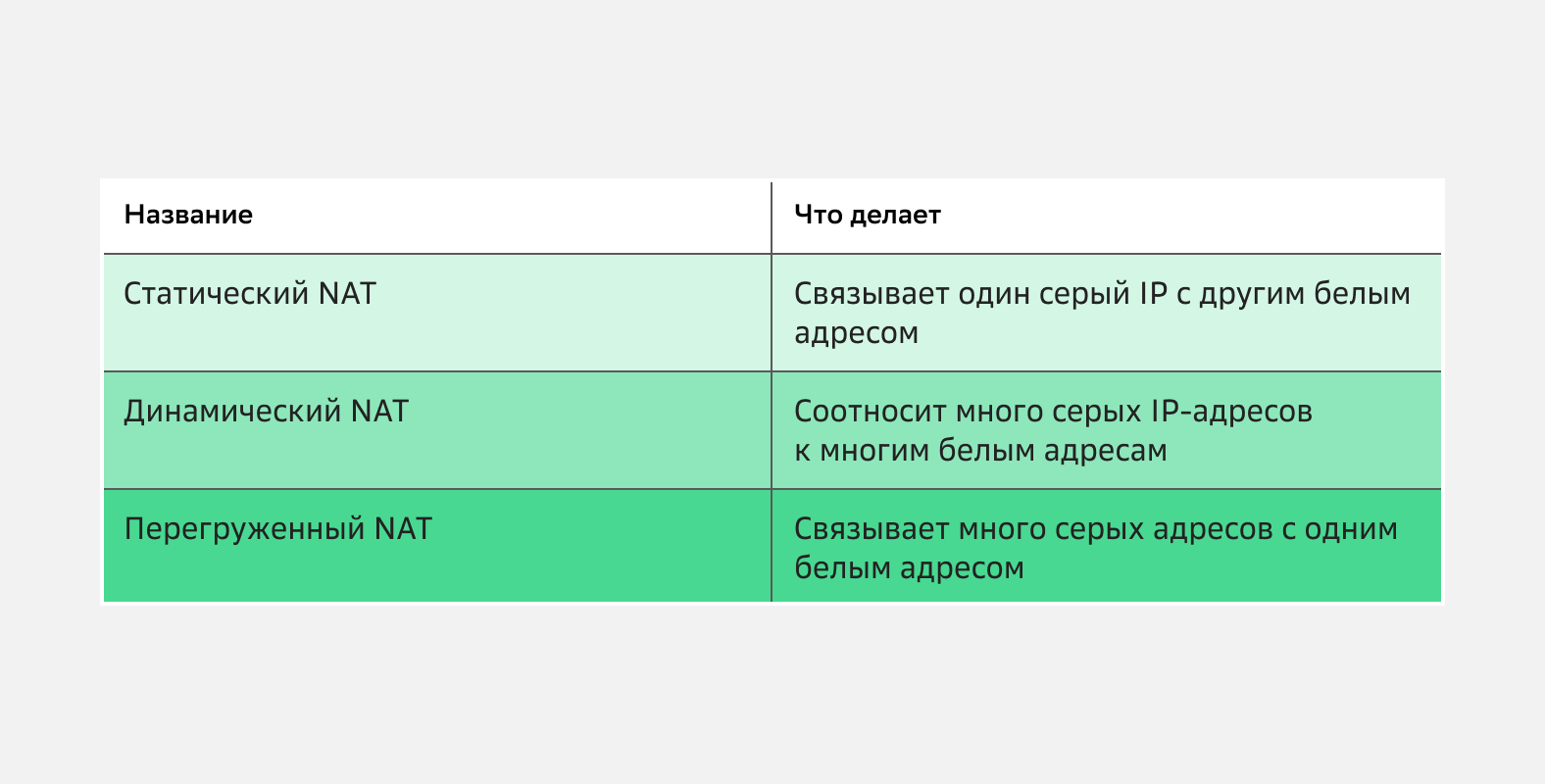 Три типа NAT: статический, динамический и перегруженный (PAT)
Три типа NAT: статический, динамический и перегруженный (PAT)Как работает эта технология?
Давайте посмотрим, как NAT преобразует серый IP роутера в белый, не меняя адрес ноутбука. Представьте ситуацию: находясь в домашней Wi-Fi сети вы решили перейти на сайт облачного провайдера https://cloud.ru/. Ваш ноутбук имеет серый IP-адрес, выданный ему сервером интернет-провайдера. Что будет происходить:
Вы открываете браузер на ноутбуке и вводите в адресную строку https://cloud.ru/.
Ваш роутер принимает запрос от ноутбука, меняет серый адрес ноутбука на белый с помощью механизма NAT и отправляет запрос в интернет.
Веб-сервер https://cloud.ru/ отвечает на запрос по белому адресу роутера.
Вы переходите на искомый сайт в браузере ноутбука с неизмененным серым IP, но в интернете выступаете, как пользователь с белым IP-адресом роутера.
Помимо классификации по возможности прямого подключения к интернету, IP-адреса делятся на динамические и статические — по изменчивости при выходе в сеть.
Динамические и статические IP-адреса
Чтобы понять разницу между динамическими и статическими адресами, проведем небольшую жизненную аналогию. Допустим, у вас есть автомобиль, и вы — его водитель. Вы решаете, куда и зачем поедете. Таким же водителем вы можете стать и для машины из каршеринга: управлять ею и прокладывать любой маршрут. Но только ограниченное количество времени.
Также и с IP-адресами: статические адреса закрепляются за пользователями и принадлежат им постоянно, а динамические передаются от пользователя к пользователю.
Суть статических IP
Статические IP — это адреса, которые назначаются интернет-провайдером и закрепляются за устройствами навсегда. Например, именно такой адрес потребуется, если вам нужно хранить на своем компьютере игровой сервер или хостить с его помощью сайт.
Суть динамических IP
Динамические, или изменяемые IP — это адреса, которые автоматически назначаются при подключении устройства к сети и используются в течение ограниченного промежутка времени. По его истечении такие IP переходят следующим пользователям.
Динамическая IP-адресация может быть очень полезна. Например, вы хотите скачать фильм с бесплатного файлообменника, который ограничивает число доступных скачиваний. Чтобы обойти это ограничение, просто перезагрузите роутер после загрузки первого файла и — вуаля! — начните новое скачивание с нового адреса.
Стоить отметить, что при необходимости интернет-провайдер может назначать как динамические, так и статические IP-адреса. О том, в каких случаях вашему устройству нужен тот или иной тип адреса, поговорим далее.
Где связь между динамическими и статическими IP-адресами
На выделение динамической белой или серой и статической белой или серой IP-адресации могут влиять разные причины: в их числе и дефицит адресов, и разновидность сети, и стоимостью подключения к ней большого количества оборудования.
Динамические белые IP-адреса
С белым динамическим IP вы — полноправный пользователь сети, но с постоянно меняющимся адресом. К нему не получится привязать какой-либо статический веб-ресурс с гарантией доступности.
Динамические серые IP-адреса
Динамические серые адреса имеет большинство простых пользователей локальных сетей. Они выдаются всем устройствам в локальной сети провайдера и позволяют получить доступ ко всем ресурсам, которые ему доступны.
Статические белые IP-адреса
Статические белые IP необходимы тем, кто планирует запустить собственный веб-сервис или приложение в облаке с помощью хостера или на собственном железе. Однако, как мы говорили выше, их число ограничено, а потому приобрести их чаще всего можно только за деньги. Впрочем, за совсем небольшие.
Статические серые IP-адреса
Статические серые адреса чаще всего используются в локальных сетях корпораций или IT-компаний. Они позволяют подключить много оборудования и гарантировать к нему постоянный доступ для всех участников сети.
Стало интересно, какой адрес у вас? Тогда давайте поговорим, как его определить. Ведь это может быть действительно полезно. Зная свой IP-адрес, вы при необходимости сможете назвать его специалисту технической поддержки или зная подключиться к рабочему ноутбуку, используя технологию удаленного доступа.
Как узнать свой IP-адрес
Чтобы узнать свой внешний IP-адрес, можно воспользоваться одним из простых сторонних сервисов, которые легко найти в интернете. Например, перейти на сайт ip.nic.ru.
 На сайте ip.nic можно узнать свой IP-адрес и получить дополнительную информацию об устройстве
На сайте ip.nic можно узнать свой IP-адрес и получить дополнительную информацию об устройствеНа сайте ip.nic можно узнать свой внешний IP-адрес и получить дополнительную информацию об устройстве
Если же вам требуется узнать внутренний IP-адрес сетевого устройства, можно определить его с помощью команды терминала операционной системы:
На Windows: нажмите Win + R, введите cmd и кликните OK. После этого впишите ipconfig в командную строку и нажмите Enter. В разделе «Адаптер беспроводной локальной сети Беспроводная сеть» вы увидите свой IP.
На MacOS: в панели Dock нажмите Launchpad, введите в поле поиска слово «Терминал» и нажмите на значок Терминала. В открывшемся окне наберите команду ifconfig и нажмите Enter. В результате можно будет увидеть MAC-адрес (ether) и IP-адреса (inet) сетевого адаптера.
На Linux: нажмите комбинацию клавиш Ctrl + Alt + T, чтобы открыть терминал. Затем введите команду ip addr и кликните Enter. В строке inet вы найдете свой внутренний IP адрес.
Или сделайте еще проще — найдите адрес на обратной стороне роутера, который раздает используемую вами сеть.
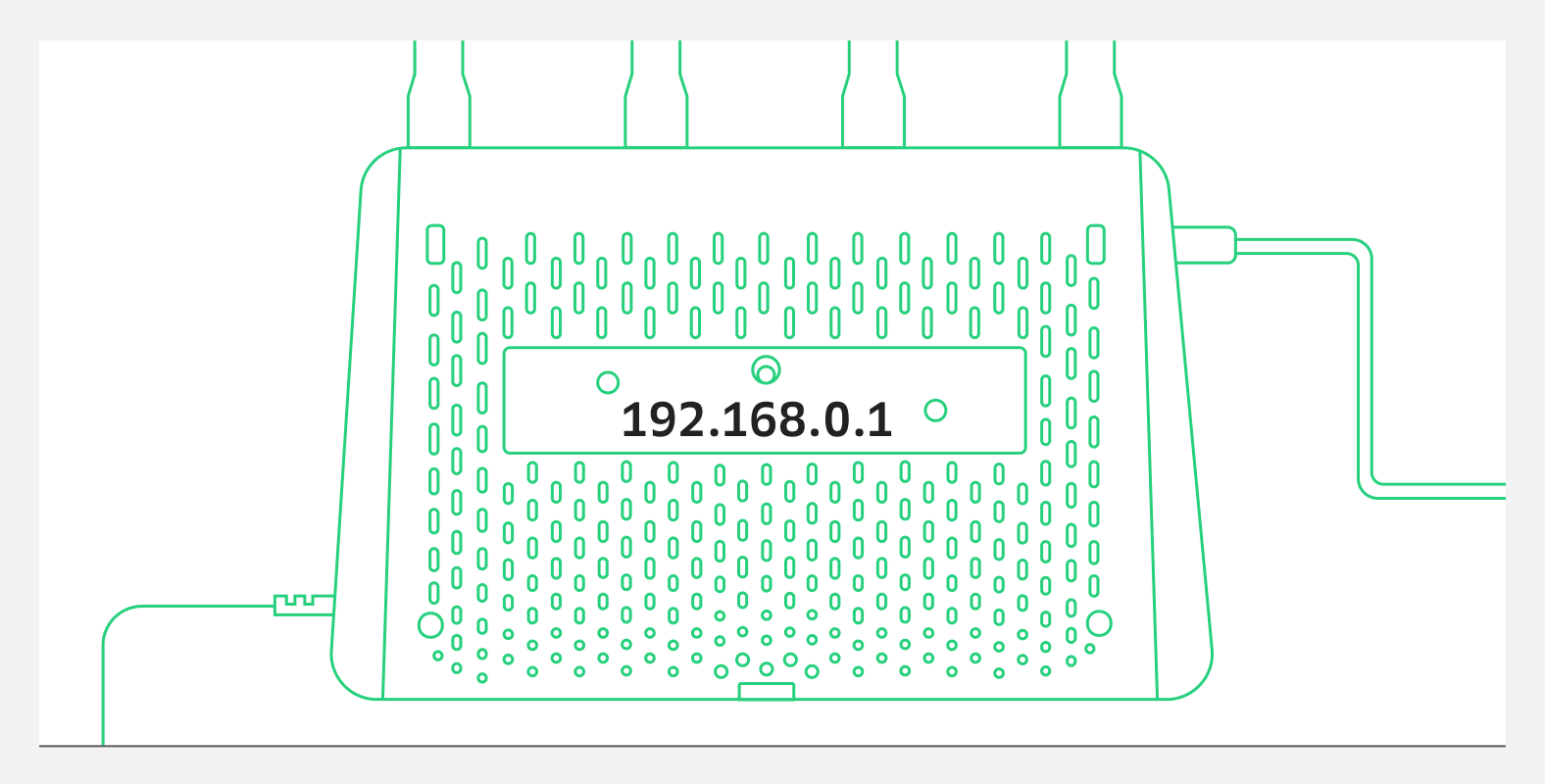 IP-адрес нанесен на наклейку с обратной стороны роутера
IP-адрес нанесен на наклейку с обратной стороны роутераПодводя промежуточный итог, отметим, что для выхода в интернет и обмена данными по глобальной или локальной сети любому устройству нужен свой IP-адрес. И виртуальные машины, которые значительно упрощают запуск и поддержку веб-проектов, не стали исключением. Например, в рамках Evolution free tier можно запустить небольшой сайт или приложение абсолютно бесплатно, однако, чтобы обеспечить его доступность в интернете, потребуется IP-адрес. Посмотрим, как подключить его в личном кабинете Cloud.ru.
Как привязать IP к виртуальной машине в облаке Cloud.ru
Чтобы виртуальная машина могла обмениваться трафиком с интернетом, к ней нужно привязать IP-адрес. Подключая его в облаке Cloud.ru, важно учесть следующее:
виртуальной машине может быть назначен только один публичный IP-адрес;
виртуальная машина и публичный IP-адрес, который ей назначается, должны размещаться в одной зоне доступности;
для назначения динамического IP сетевой интерфейс виртуальной машины, которой назначается адрес, должен быть подключен к маршрутизируемой подсети;
адрес не должен быть закреплен за другой виртуальной машиной, SNAT-шлюзом или другим облачным ресурсом.
Теперь перейдем непосредственно к подключению. Для этого, при работе с виртуальной машиной на платформе Cloud.ru Evolution, нужно сделать следующее:
1. Авторизоваться в личном кабинете облака Cloud.ru через логин-пароль или по Сбер ID.
2. Создать виртуальную машину, нажав на «Виртуальные машины» в блоке «Сервисы платформы».
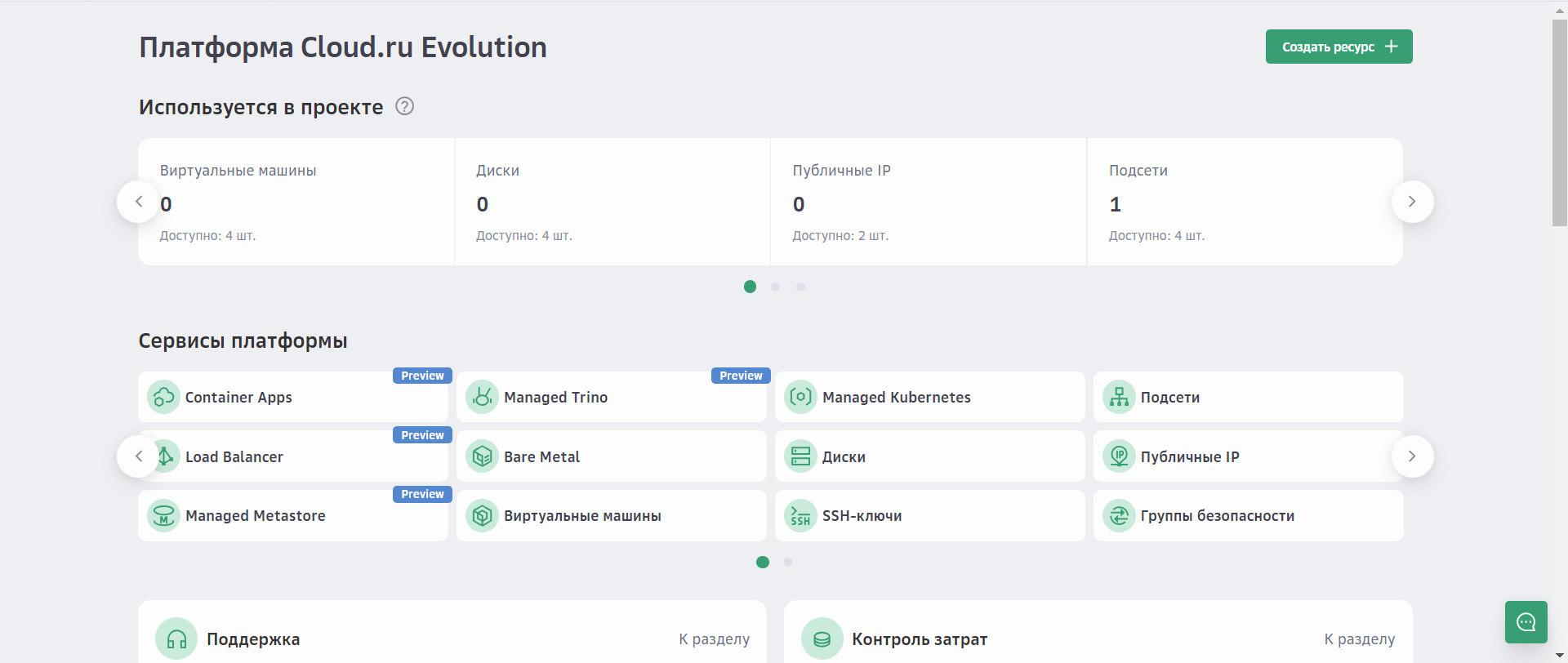
3. Выбрать «Создать машину» и автоматически попасть на экран пустого состояния, где кликнуть по «Создать виртуальную машину +» и перейти в форму создания ВМ.
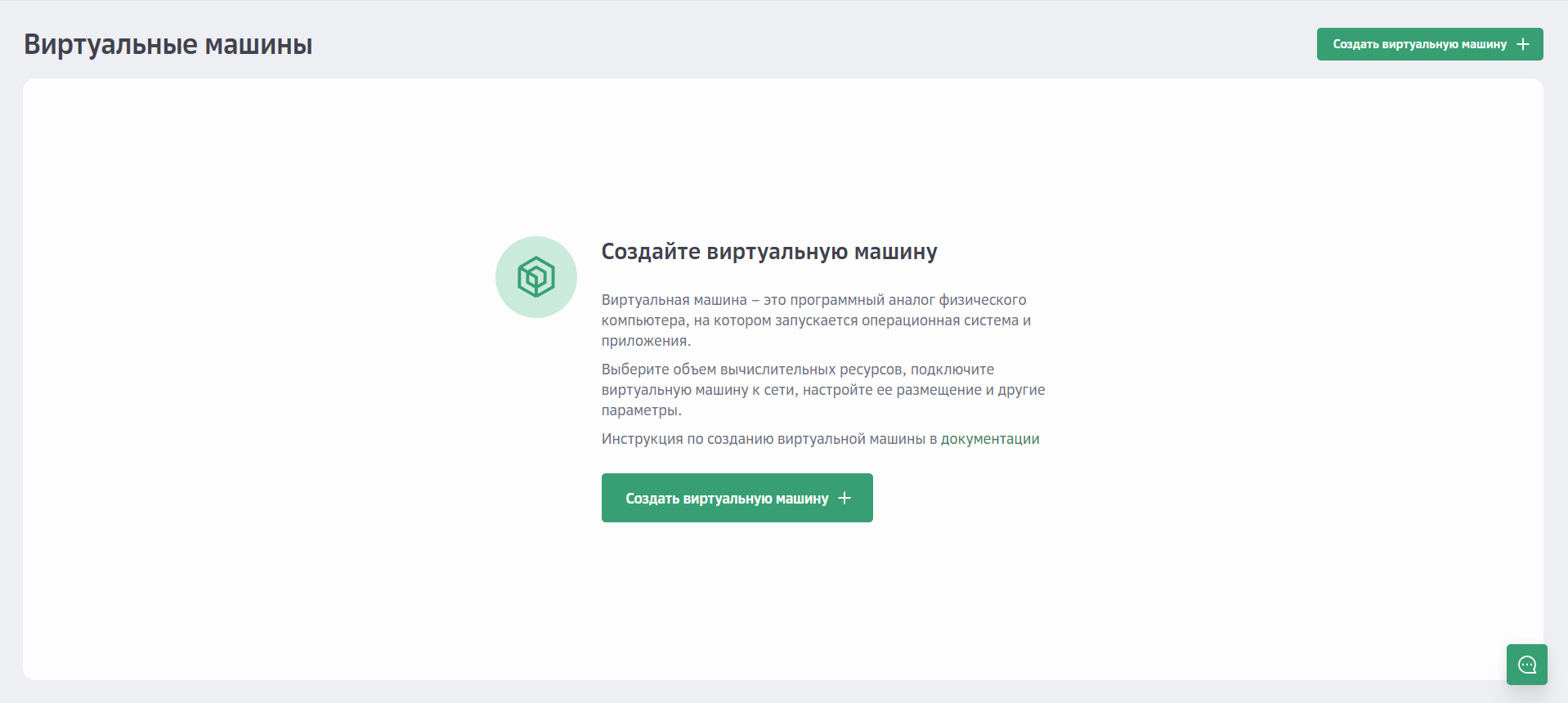
4. Вписать название машины, при необходимости добавить ее описание и теги, выбрать зону доступности.
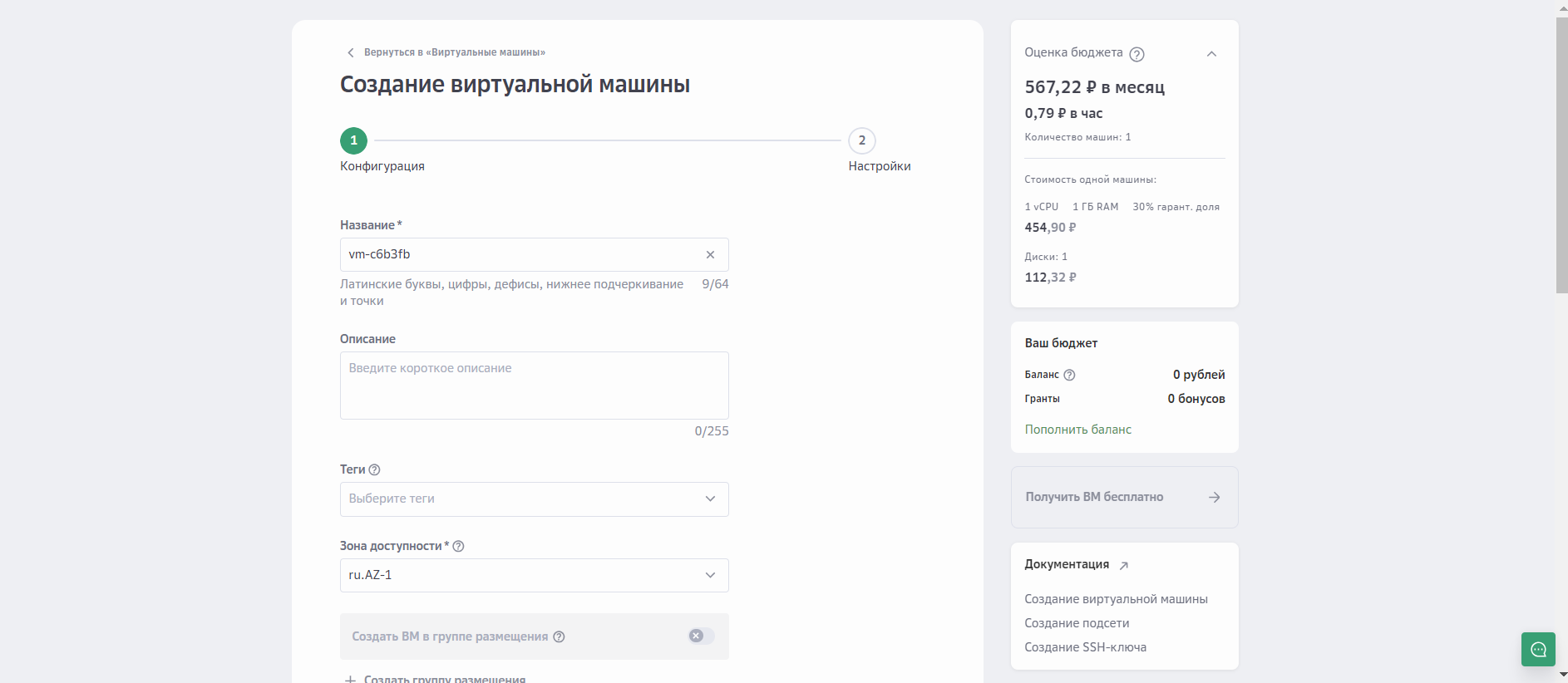
5. Продолжить далее двигаться по настройкам, определившись с количеством виртуальных процессоров (vCPU), необходимой памятью (RAM) и дисками. Далее нажать «Продолжить».
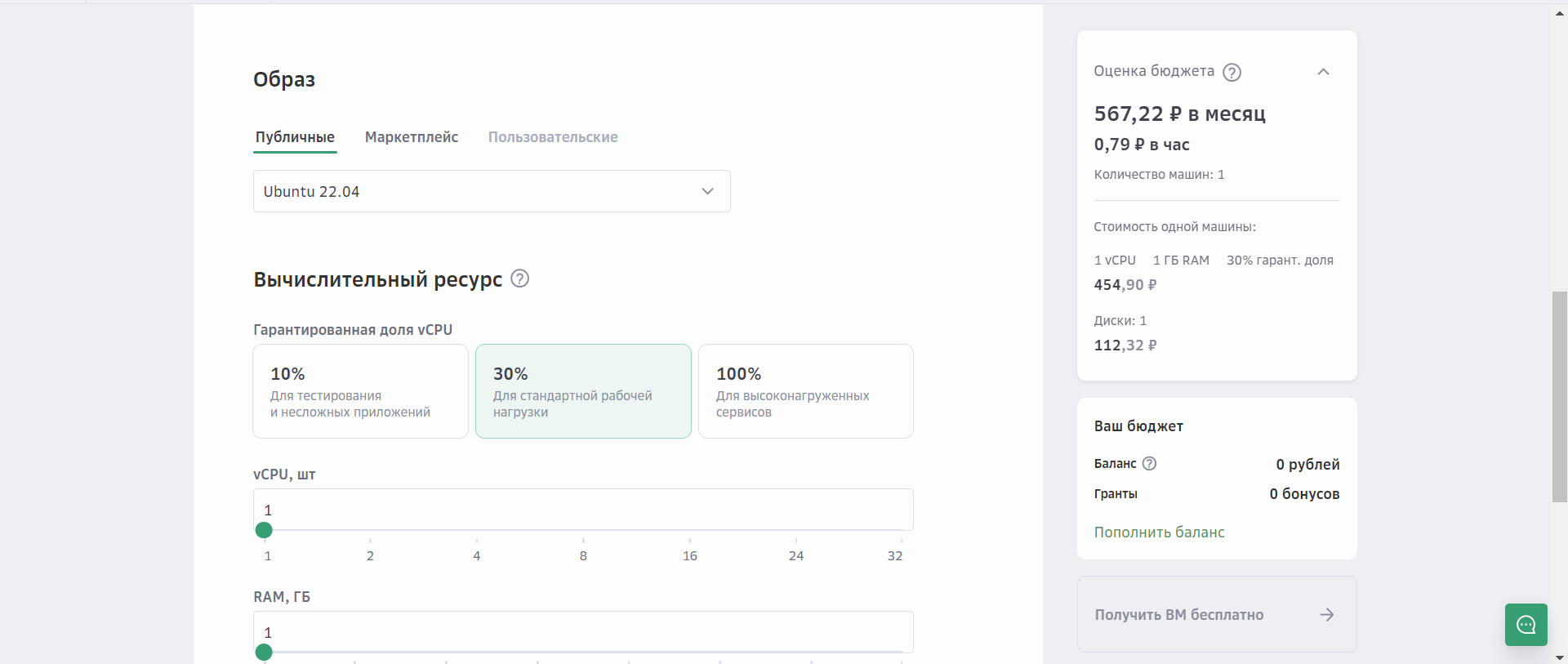
6. Пойти дальше и попасть в раздел «Сетевые настройки», где-либо оставить без изменений выбранный по умолчанию параметр «Подключить публичный IP», либо отжать его при необходимости.
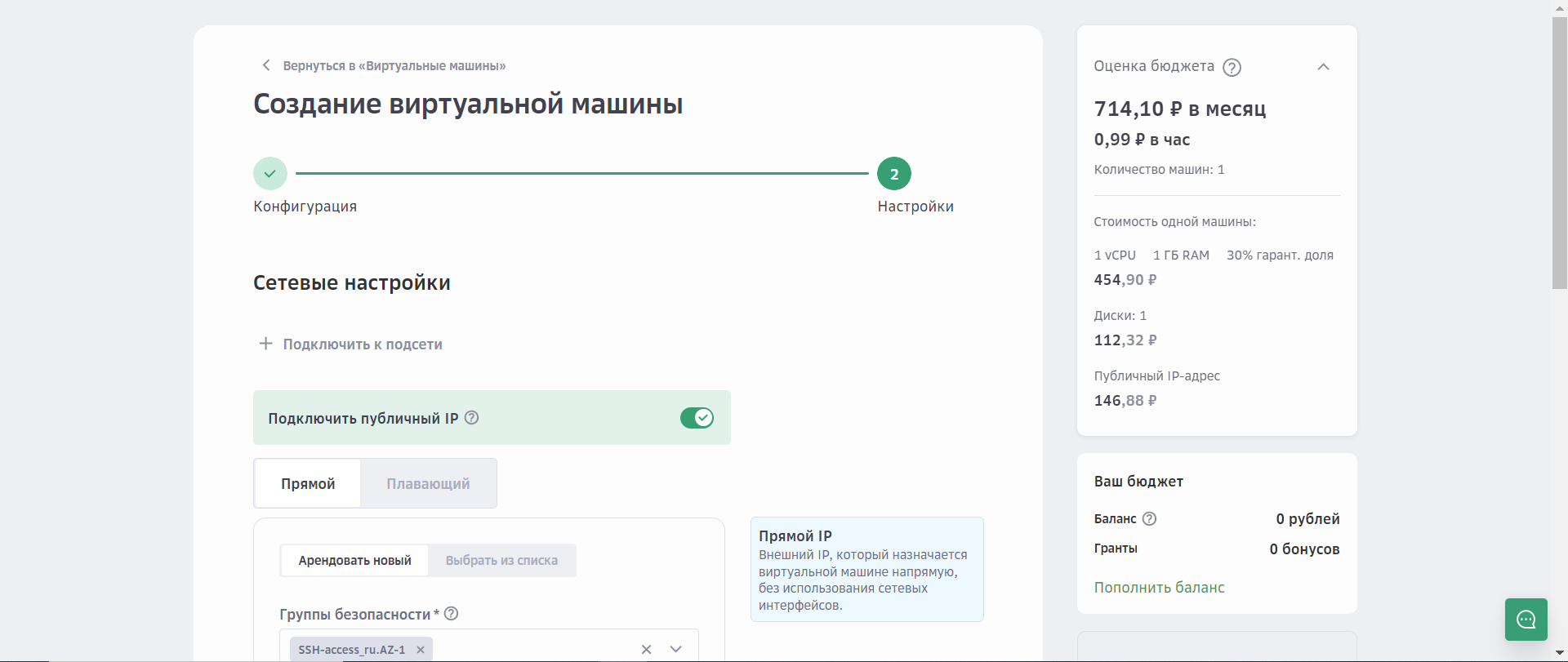
7. Под тумблером «Подключить публичный IP» выбрать для IP параметр «Прямой», чтобы сразу перейти к аренде нового адреса для нашей машины.
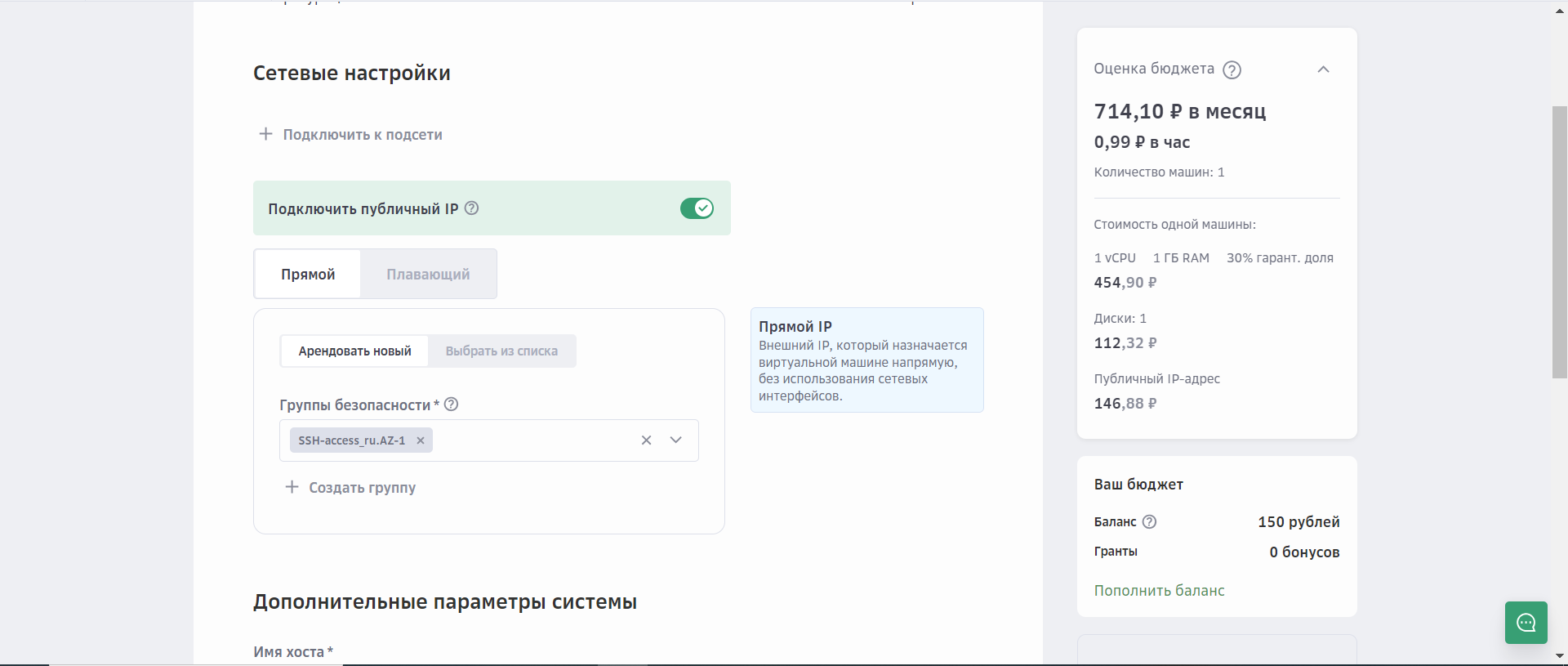
8. Принять во внимание, что при создании ВМ на Cloud.ru Evolution, группа безопасности SSH-access_ru.AZ-1 присваивается автоматически. Однако при желании можно создать другую группу и перейти в нее.
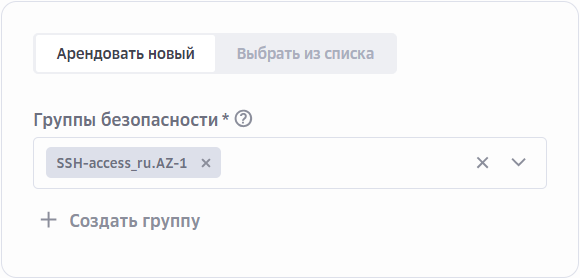
9. Далее, в разделе «Дополнительные параметры» можно увидеть, что имя хоста уже указано. Ввести имя пользователя и выбрать метод аутентификации: с помощью пароля или публичного ключа. Для ускорения процесса выбрать пароль, но учтите, что при необходимости всегда можно создать SSH-ключ. После чего нажать «Создать» внизу страницы.
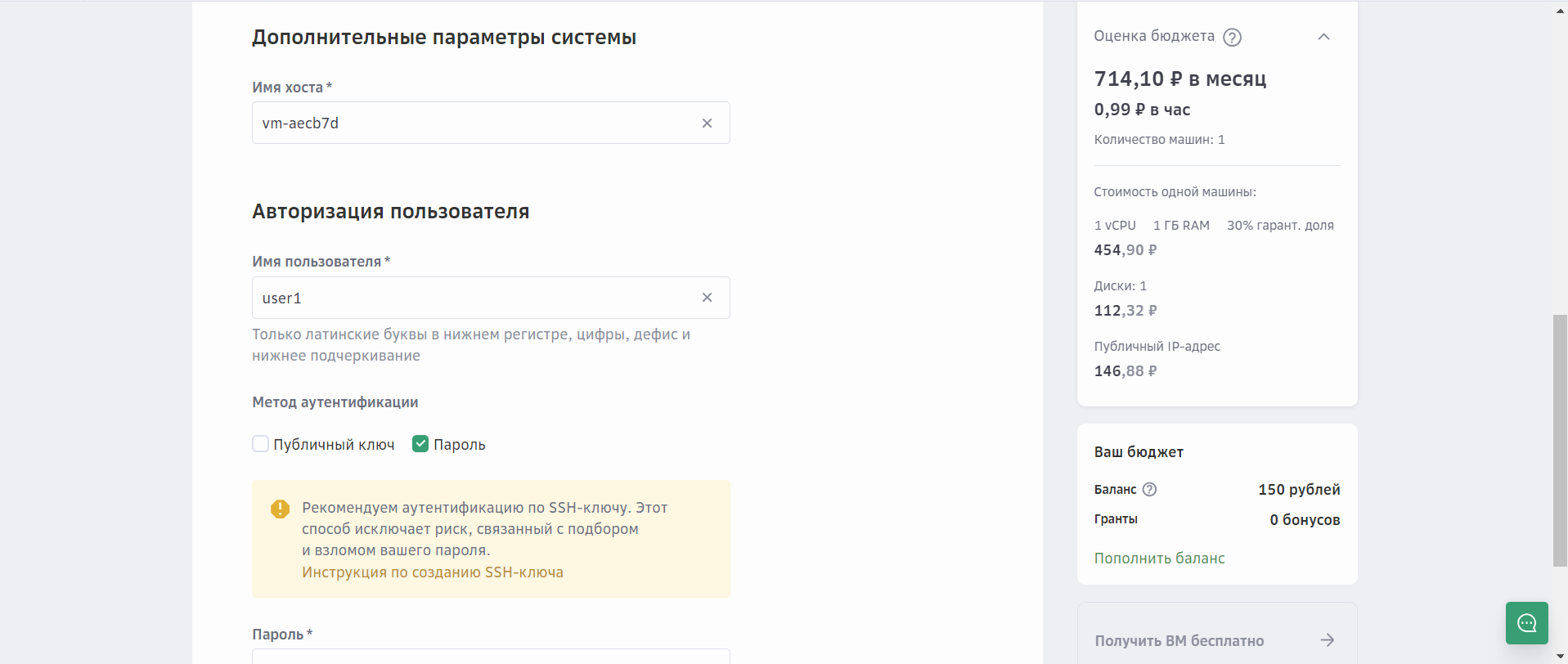
10. Ура! Теперь видно созданную виртуальную машину, а также значок «D», означающий, что на нее назначен прямой IP-адрес.
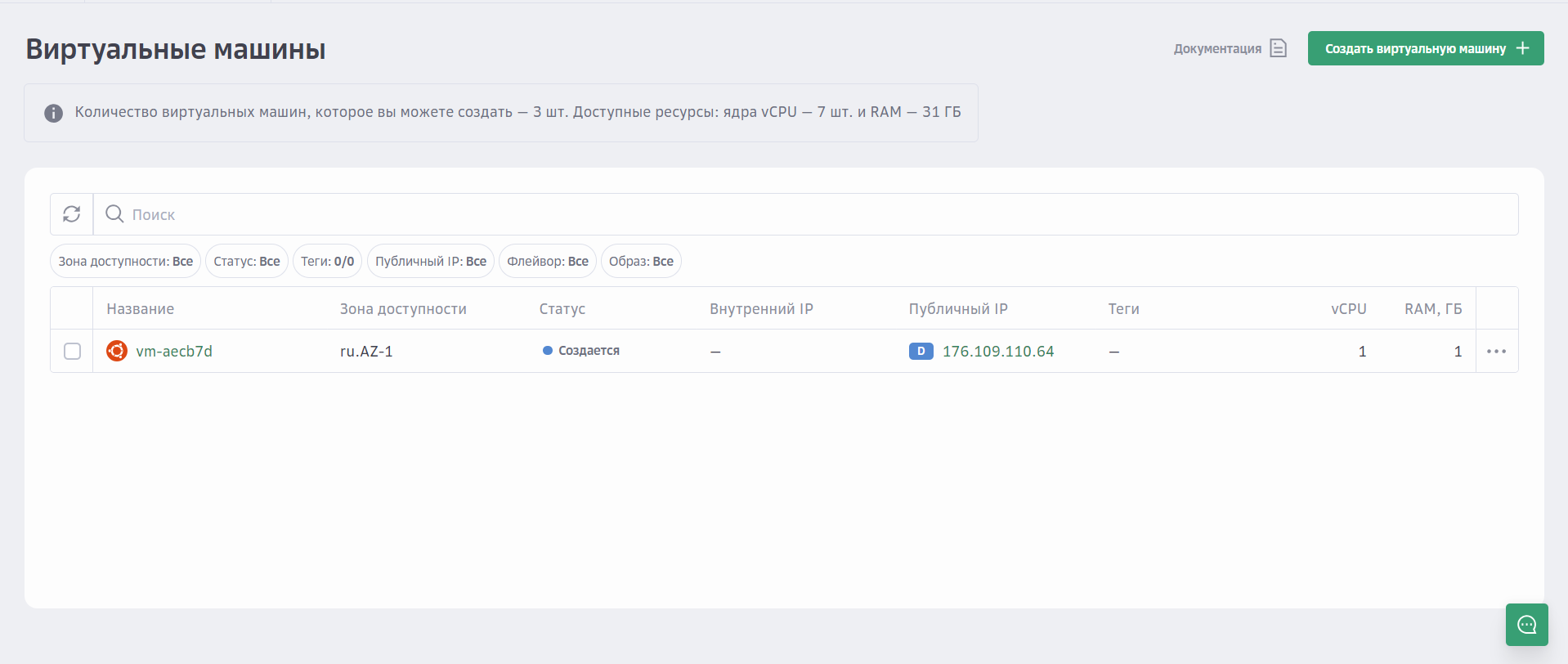
Теперь давайте посмотрим, что нужно делать, если виртуальной машине требуется назначить плавающий, или динамический, IP-адрес.
1. Сперва стоит действовать так же, как и в базовой инструкции выше, но при переходе в раздел «Сетевые настройки» выбрать «Плавающий» и нажать на «Подключиться к подсети», чтобы выбрать нужную сеть.
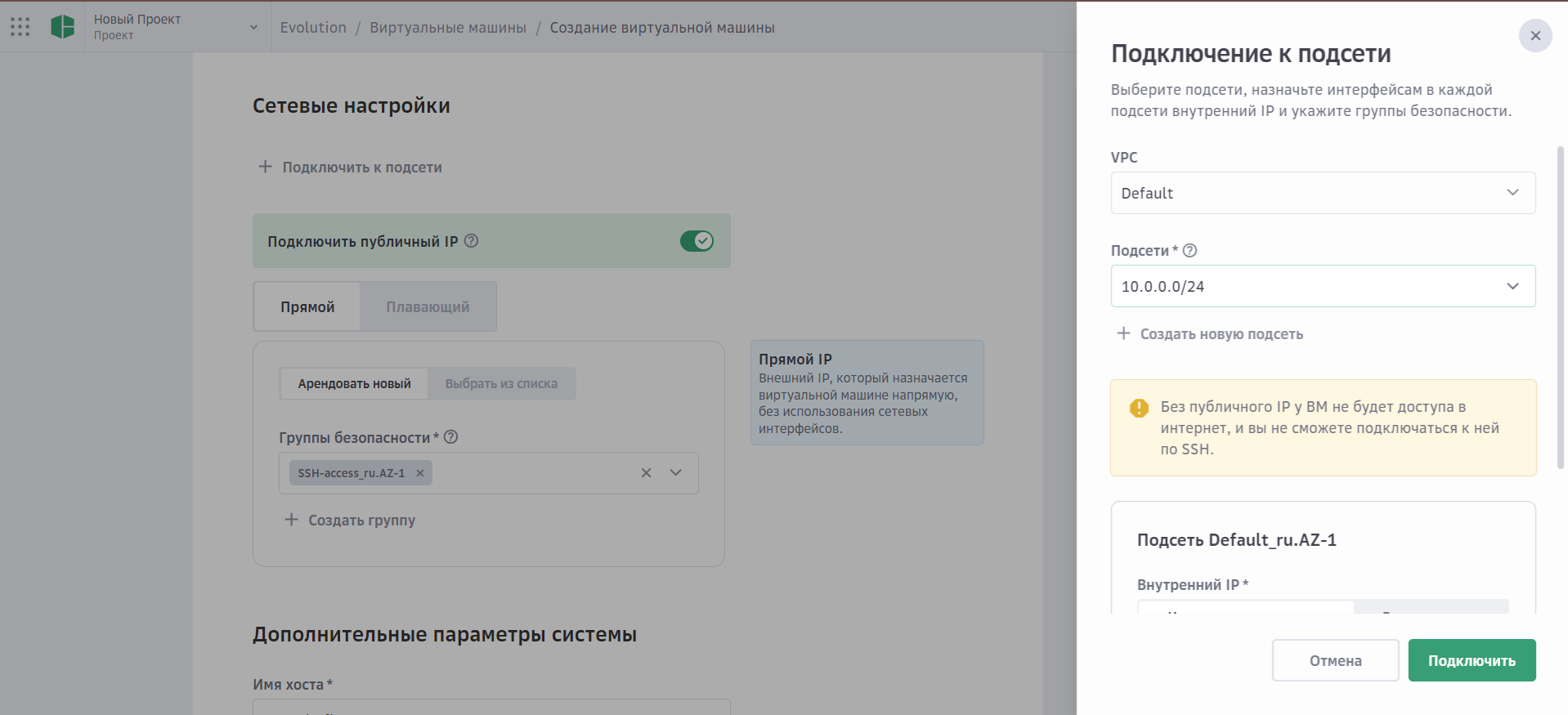
2. Выбрать в подсети Defualt_ru.AZ-1 «Назначить автоматически», определиться с группой безопасности или создать ее. Далее кликнуть по «Подключить».
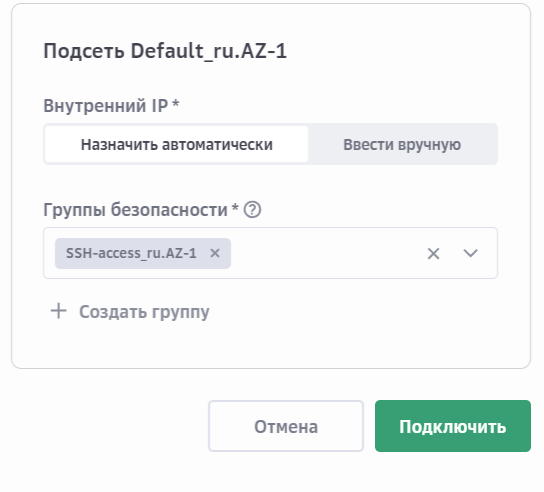
3. Заметить, что в обновленной вкладке появились подсети, к которым подключается машина.
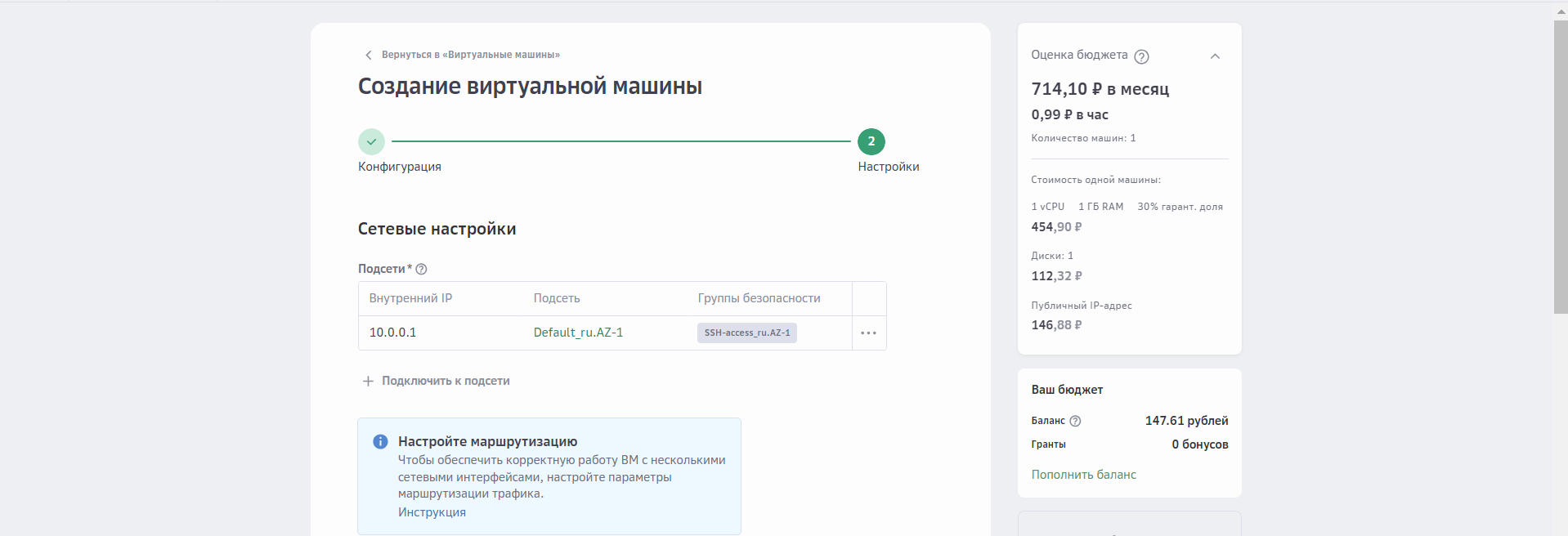
4. Теперь кликнуть по «Арендовать новый».
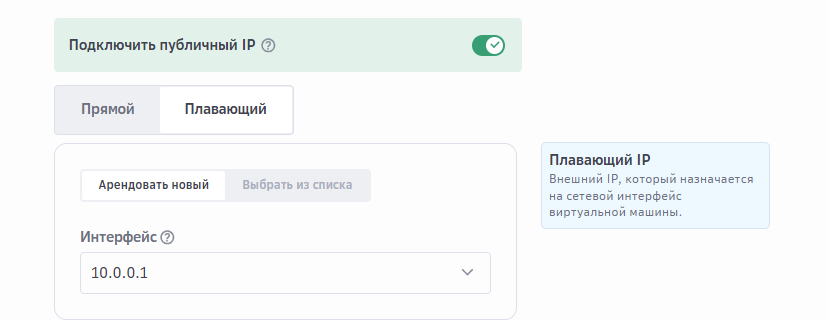
5. Вписать нужное имя пользователя, выбрать метод аутентификации в виде пароля или ключа, и нажать на кнопку «Создать» в конце страницы.
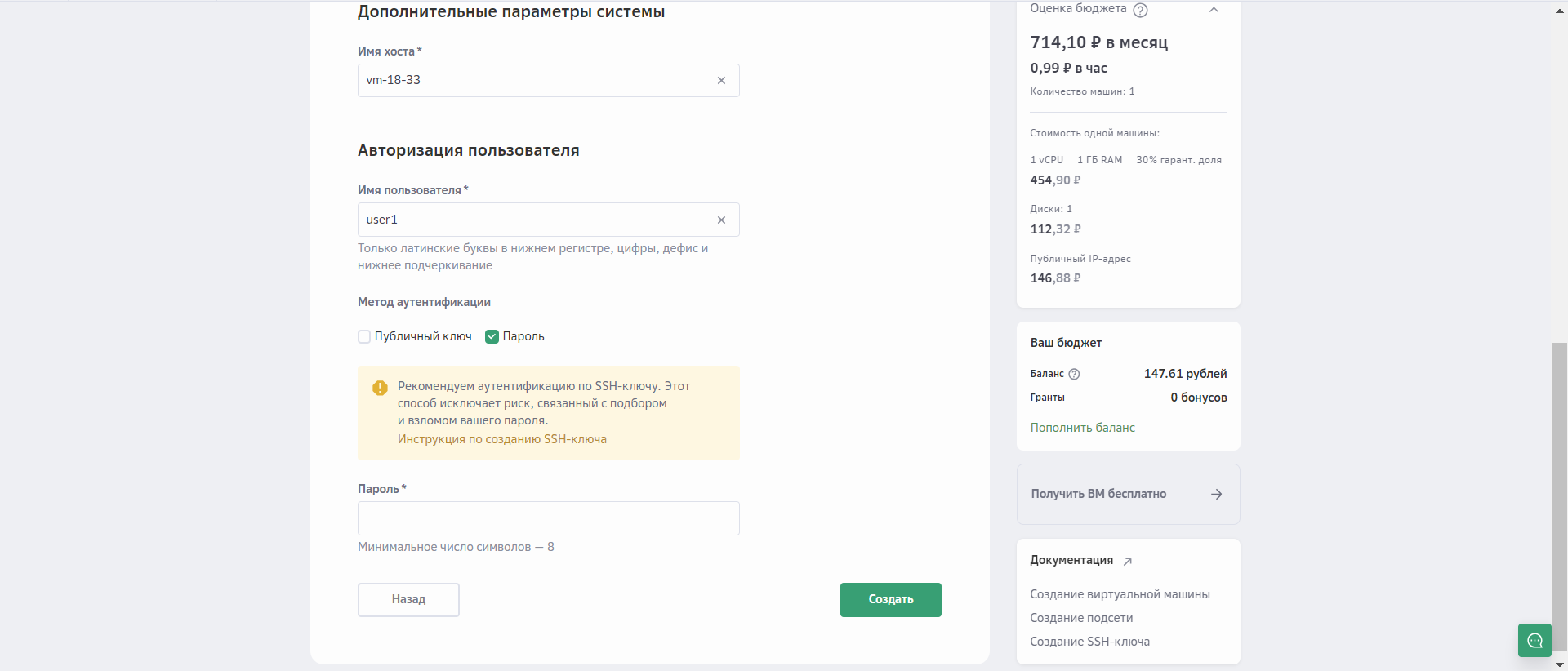
6. И снова ура! Виртуальная машина с плавающим IP-адресом появилась в списке.
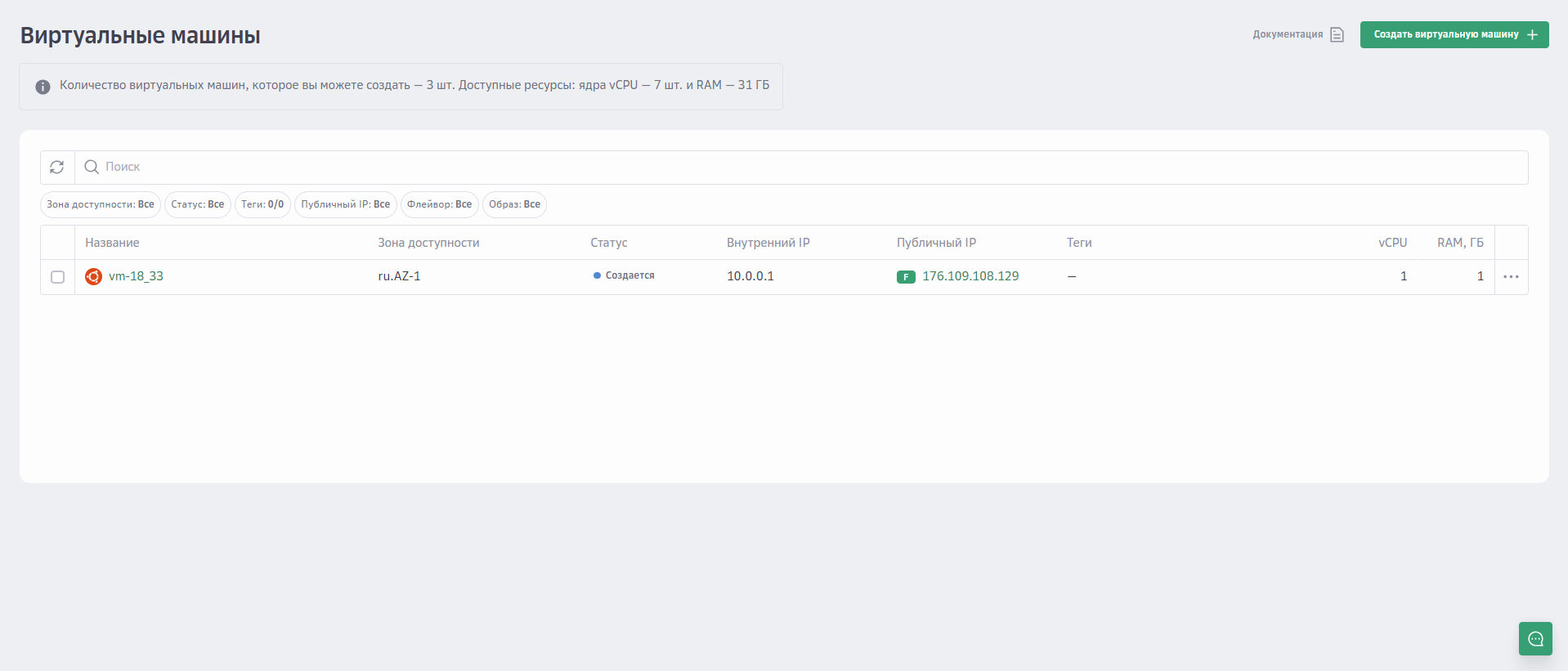
Подведем итоги
IP-адреса — это идентификаторы сетевых устройств, благодаря которым они могут общаться между собой и обмениваться данными в глобальной или локальных сетях. Знание их разновидностей и понимание принципов работы помогает выбирать подходящие типы адресов для решения конкретных задач: для быстрой и безопасной работы в интернете в качестве обычного пользователя, налаживания удобной работы команды внутри локальной сети или запуска собственного сайта или другого веб-сервиса.
